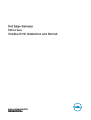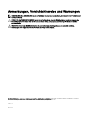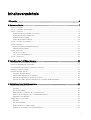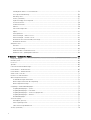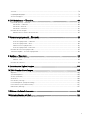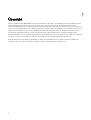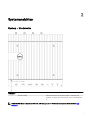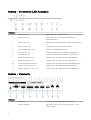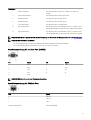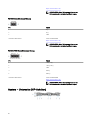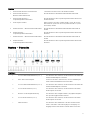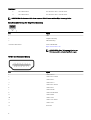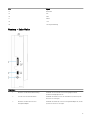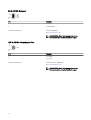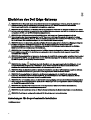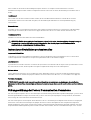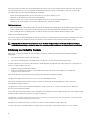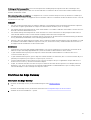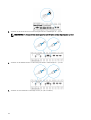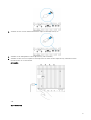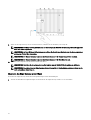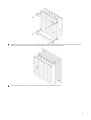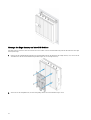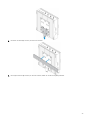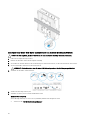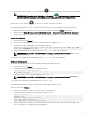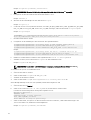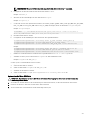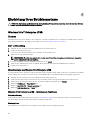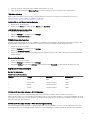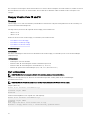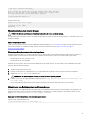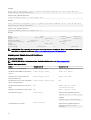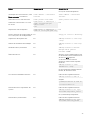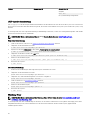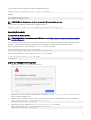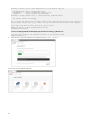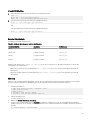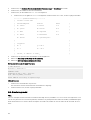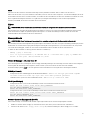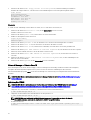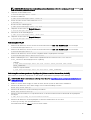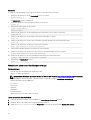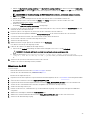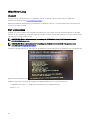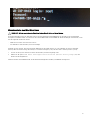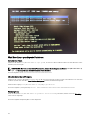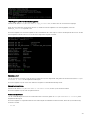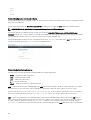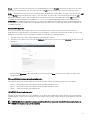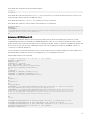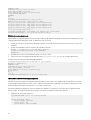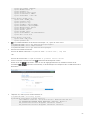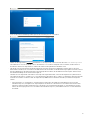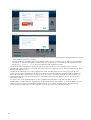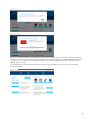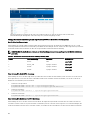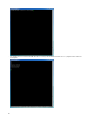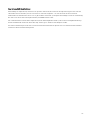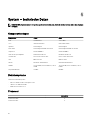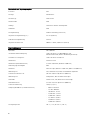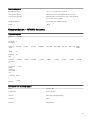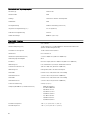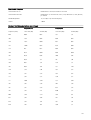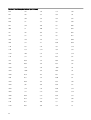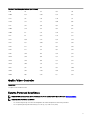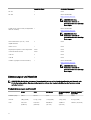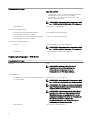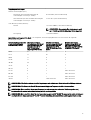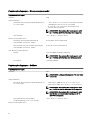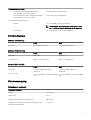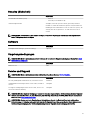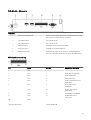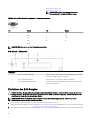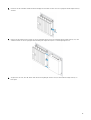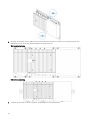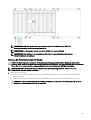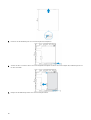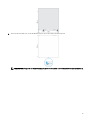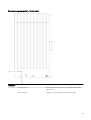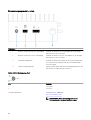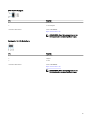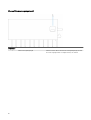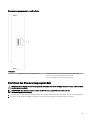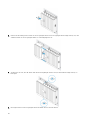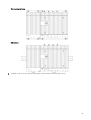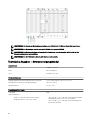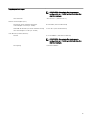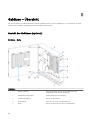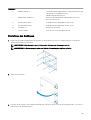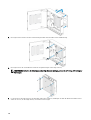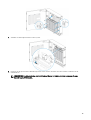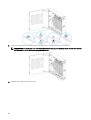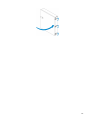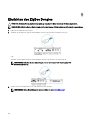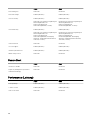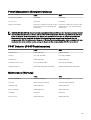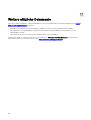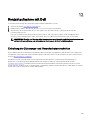Dell Edge Gateway
5000er Serie
Handbuch für Installation und Betrieb
Computer-Modell: Dell Edge Gateway 5000\5100
Vorschriftenmodell: N01G\N02G
Vorschriftentyp: N01G001\N02G001

Anmerkungen, Vorsichtshinweise und Warnungen
ANMERKUNG: Eine ANMERKUNG macht auf wichtige Informationen aufmerksam, mit denen Sie Ihr Produkt besser
einsetzen können.
VORSICHT: Ein VORSICHTSHINWEIS macht darauf aufmerksam, dass bei Nichtbefolgung von Anweisungen eine
Beschädigung der Hardware oder ein Verlust von Daten droht, und zeigt auf, wie derartige Probleme vermieden
werden können.
WARNUNG: Durch eine WARNUNG werden Sie auf Gefahrenquellen hingewiesen, die materielle Schäden,
Verletzungen oder sogar den Tod von Personen zur Folge haben können.
© 2016-2018 Dell Inc. oder deren Tochtergesellschaften. Alle Rechte vorbehalten. Dell, EMC und andere Marken sind Marken von Dell Inc.
oder deren Tochtergesellschaften. Andere Marken können Marken ihrer jeweiligen Inhaber sein.
2018 - 01
Rev. A03

Inhaltsverzeichnis
1 Übersicht.........................................................................................................................6
2 Systemansichten.............................................................................................................7
System – Vorderseite......................................................................................................................................................... 7
System – Vorderseite (LED-Anzeigen)............................................................................................................................... 8
System – Unterseite...........................................................................................................................................................8
Anschlusszuordnung für seriellen Port (RS232)........................................................................................................... 9
Anschlusszuordnung für CANbus-Port.........................................................................................................................9
RS485-Anschlusszuordnung.......................................................................................................................................10
RS422/485-Anschlusszuordnung............................................................................................................................... 10
System – Unterseite (DIP-Schalter)..................................................................................................................................10
System – Oberseite...........................................................................................................................................................11
Anschlusszuordnung für Eingriserkennung................................................................................................................12
HDMI-Anschlusszuordnung.........................................................................................................................................12
System – linke Seite..........................................................................................................................................................13
24-V-AC/DC-Netzport................................................................................................................................................14
19,5-V-AC/DC-Netzadapter-Port................................................................................................................................14
System – rechte Seite.......................................................................................................................................................15
3 Einrichten des Dell Edge Gateway..................................................................................16
Anweisungen für die professionelle Installation..................................................................................................................16
Instructions d'installation professionnelles......................................................................................................................... 17
Störungserklärung der Federal Communication Commission............................................................................................. 17
Erklärung von Industry Canada......................................................................................................................................... 18
Einrichten des Edge Gateway............................................................................................................................................19
Einschalten des Edge Gateway................................................................................................................................... 19
Montieren des Edge Gateway an der Wand................................................................................................................22
Montage des Edge Gateway auf einer DIN-Schiene...................................................................................................24
Einsetzen einer Mikro-SIM-Karte und Aktivieren von mobilem Breitband (WWAN)....................................................26
4 Einrichtung Ihres Betriebssystems................................................................................ 30
Windows 10 IoT Enterprise LTSB......................................................................................................................................30
Übersicht....................................................................................................................................................................30
Start und Anmeldung................................................................................................................................................. 30
Wiederherstellen von Windows 10 IoT Enterprise LTSB..............................................................................................30
Windows 10 IOT Enterprise LTSB – Grundlegende Funktionen.................................................................................. 30
Allgemeine Portzuordnungen...................................................................................................................................... 31
Snappy Ubuntu Core 15 und 16........................................................................................................................................ 32
Übersicht....................................................................................................................................................................32
Start und Anmeldung................................................................................................................................................. 32
Wiederherstellung von Ubuntu Snappy.......................................................................................................................33
Aktualisieren von Betriebssystem und Anwendungen.................................................................................................33
3
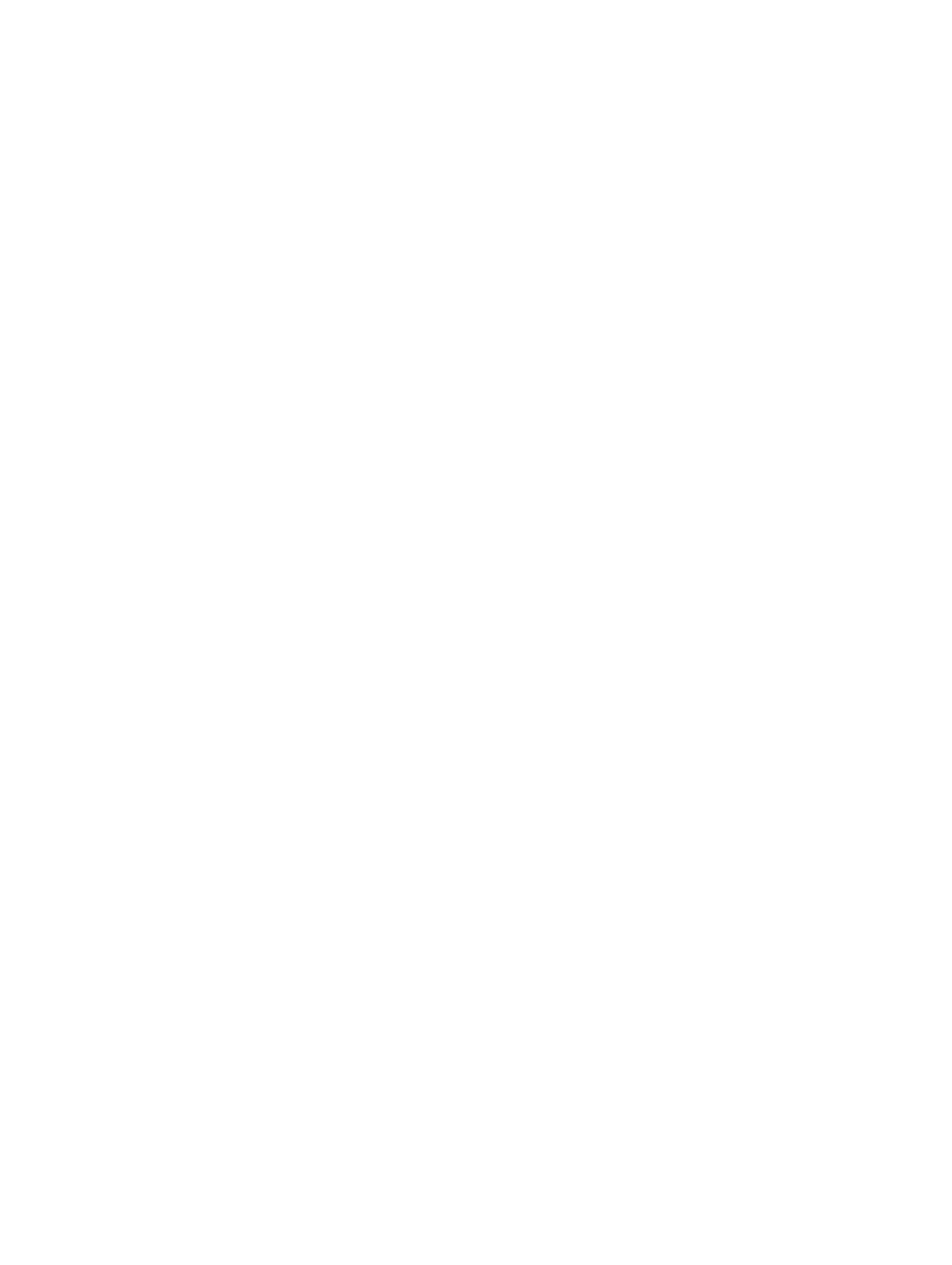
Grundlegende Ubuntu Core OS-Funktionen...............................................................................................................34
UEFI Capsule-Aktualisierung...................................................................................................................................... 36
Watchdog Timer.........................................................................................................................................................36
Security (Sicherheit)...................................................................................................................................................37
Zugri auf Snappy Store/Snapweb............................................................................................................................ 37
Cloud-LED Ein/Aus.................................................................................................................................................... 39
Serielle Schnittstelle................................................................................................................................................... 39
Minicom..................................................................................................................................................................... 39
E/A-Erweiterungsmodul ............................................................................................................................................40
Zigbee.........................................................................................................................................................................41
Steuergerätenetz........................................................................................................................................................ 41
Network Manager - Ubuntu Core 15...........................................................................................................................41
Network Manager – Ubuntu Core 16..........................................................................................................................42
Aktualisieren eines neuen Betriebssystem-Image........................................................................................................44
Aktualisieren des BIOS............................................................................................................................................... 45
Wind River Linux.............................................................................................................................................................. 46
Übersicht....................................................................................................................................................................46
Start und Anmeldung................................................................................................................................................. 46
Wiederherstellen von Wind River Linux.......................................................................................................................47
Wind River Linux - grundlegende Funktionen............................................................................................................. 48
5 System – technische Daten.......................................................................................... 64
Komponententypen..........................................................................................................................................................64
Betriebssysteme...............................................................................................................................................................64
Prozessor.........................................................................................................................................................................64
Speicher...........................................................................................................................................................................65
Laufwerke und Wechseldatenträger.................................................................................................................................65
Kommunikation – WLAN-Antenne................................................................................................................................... 65
Kommunikation – WWAN-Antenne.................................................................................................................................. 67
Grak-/Video-Controller................................................................................................................................................... 71
Externe Ports und Anschlüsse...........................................................................................................................................71
Abmessungen und Gewicht..............................................................................................................................................72
Produktabmessungen und Gewicht............................................................................................................................72
Abmessungen und Gewicht der Verpackung.............................................................................................................. 73
Abmessungen bei Montage........................................................................................................................................ 73
Umgebungs- und Betriebsbedingungen............................................................................................................................73
Umgebungsbedingungen – System............................................................................................................................73
Umgebungsbedingungen – E/A-Modul...................................................................................................................... 74
Umgebungsbedingungen – Stromversorgungsmodul................................................................................................. 76
Umgebungsbedingungen – Gehäuse..........................................................................................................................76
Betriebsbedingungen..................................................................................................................................................77
Stromversorgung..............................................................................................................................................................77
Netzadapter (optional)............................................................................................................................................... 77
GPIOs-Spannungsstufen............................................................................................................................................78
3,0-V-CMOS-Knopfzellenbatterie...............................................................................................................................78
Security (Sicherheit)........................................................................................................................................................ 79
4

Software.......................................................................................................................................................................... 79
Umgebungsbedingungen..................................................................................................................................................79
Service und Support.........................................................................................................................................................79
6 E/A-Modulstatus – Übersicht....................................................................................... 80
E/A-Modul (optional) – Ansichten................................................................................................................................... 80
E/A-Moduls – Vorderseite..........................................................................................................................................80
E/A-Modul – Oberseite...............................................................................................................................................81
E/A-Modul – Unterseite.............................................................................................................................................82
Einrichten des E/A-Dongles..............................................................................................................................................82
Einbauen der PCIe-Karte in das E/A-Modul............................................................................................................... 85
7 Stromversorgungsmodul – Übersicht............................................................................ 88
Ansichten des Stromversorgungsmoduls (optional)..........................................................................................................88
Stromversorgungsmodul – Vorderseite...................................................................................................................... 89
Stromversorgungsmodul – unten............................................................................................................................... 90
Oberes Stromversorgungsmodul................................................................................................................................ 92
Stromversorgungsmodul – rechte Seite..................................................................................................................... 93
Einrichten des Stromversorgungsmoduls..........................................................................................................................93
Technische Angaben – Stromversorgungsmodul..............................................................................................................96
8 Gehäuse – Übersicht.....................................................................................................98
Ansicht des Gehäuses (optional)......................................................................................................................................98
Gehäuse - Seite..........................................................................................................................................................98
Einrichten des Gehäuses.................................................................................................................................................. 99
9 Einrichten des ZigBee Dongles ....................................................................................104
10 BIOS-Standardeinstellungen...................................................................................... 105
Allgemein........................................................................................................................................................................ 105
Systemkonguration.......................................................................................................................................................105
Security (Sicherheit).......................................................................................................................................................105
Secure Boot....................................................................................................................................................................106
Performance (Leistung)..................................................................................................................................................106
Power Management (Energieverwaltung).......................................................................................................................107
POST Behavior (POST-Funktionsweise)......................................................................................................................... 107
Maintenance (Wartung)..................................................................................................................................................107
11 Weitere nützliche Dokumente..................................................................................... 108
12 Kontaktaufnahme mit Dell.......................................................................................... 109
Einhaltung der Zulassungs- und Umweltschutzvorschriften........................................................................................... 109
5

1
Übersicht
Mit der Dell Edge Gateway 5000/5100-Serie können Sie über Kabel oder kabellos eine Verbindung zu Netzwerk-fähigen Geräten
herstellen und diese remote in Ihrem Netzwerk verwalten. Das System kann entweder an der Wand mithilfe der von Dell
zugelassenen Wandhalterung oder mithilfe der DIN-Schienenhalterung in die vorhandene Rack-Infrastruktur montiert werden. Das
System wird unter den Betriebssystemen Windows 10 Enterprise, Ubuntu Snappy oder Wind River Linux ausgeführt. Als Teil eines
kompletten interoperablen Systems für die Gebäudeautomatisierung bietet das Edge Gateway eine präzise Überwachung und
Steuerung der verbundenen Punkten. Das E/A-Erweiterungsmodul stellt dem Edge Gateway zusätzliche Eingänge und ein
Ausgangsmodul bereit. Das Stromerweiterungsmodul bietet Netzredundanzoptionen für das Edge Gateway, indem eine Verbindung
mit einer 24-V-AC/DC-Stromquelle, einer 19,5-V-DC-Stromquelle und ein Batteriebackup gleichzeitig möglich ist.
Wenn das Edge Gateway als Webserver eingerichtet ist, bietet es die Möglichkeit einer Konguration über einen Webbrowser.
Kongurieren Sie E/As, richten Sie Objekte ein und überwachen Sie aktuelle Werte über einen Browser.
6

2
Systemansichten
System – Vorderseite
Funktionen
1 Betriebsschalter Drücken und halten Sie den Netzschalter 2 Sekunden lang
gedrückt, um das System anzuschalten, wenn es ausgeschaltet
ist.
ANMERKUNG: Weitere Einzelheiten über die LED-Anzeigen auf der Vorderseite des Systems nden Sie unter LED
indicators.
7

System – Vorderseite (LED-Anzeigen)
Funktionen
1 Stromstatus-LED Zeigt den Stromstatus des Systems an.
2 WWAN-Status-LED Zeigt an den Status des mobilen Breitbands den der
Netzwerkaktivität an.
3 WLAN-Status-LED Zeigt den WLAN Verbindungsstatus und die Netzwerkaktivität
an.
4 Bluetooth-Status-LED Zeigt den Bluetooth Status und die Aktivität an.
5 Cloud-Verbindungsstatus-LED Zeigt den Cloud-Verbindungsstatus an.
6 Netzwerkstatus-LED Zeigt den Verbindungsstatus und die Netzwerkaktivität an.
7 Netzwerkstatus-LED Zeigt den Verbindungsstatus und die Netzwerkaktivität an.
8 RS485-Anschlussstatus-LED Zeigt den Status der RS485-Anschlussverbindungen an.
9 RS485-Anschlussstatus-LED Zeigt den Status der RS485-Anschlussverbindungen an.
10 RS422/485-Anschlussstatus-LED Zeigt den Status der RS422/485-Anschlussverbindungen an.
11 CANbus-Anschlussstatus-LED Zeigt den Status der CANbus-Anschlussverbindung an.
12 Serielle Schnittstelle – Status-LED Zeigt den Status der seriellen Schnittstellenverbindung an.
System – Unterseite
Funktionen
1 Erdanschluss Zum Anschluss des Erdungskabels an das System.
2 Serielle Schnittstelle Zum Anschluss eines Geräts mit einem seriellen Port (zum
Beispiel Drucker).
8

Funktionen
3 CANbus-Anschluss Zum Anschluss eines Geräts mit CANbus-Port oder eines
Dongles.
4 RS422/485-Anschluss Zum Anschluss eines RS422/485-Geräts.
5 RS485-Anschluss Zum Anschluss eines RS485-Geräts.
6 RS485-Anschluss Zum Anschluss eines RS485-Geräts.
7 USB 3.0-Anschluss Zum Anschluss eines USB 3.0-Geräts.
8 Netzwerkanschluss Zum Anschluss eines Ethernetkabels (RJ45) von einem Router
oder Breitbandmodem für den Netzwerk- oder Internetzugang.
9 Netzwerkanschluss Zum Anschluss eines Ethernetkabels (RJ45) von einem Router
oder Breitbandmodem für den Netzwerk- oder Internetzugang.
ANMERKUNG: Weitere Einzelheiten übe die DIP-Schalter an der Unterseite des Systems nden Sie unter DIP-Schalter.
ANMERKUNG: Für RS422 und RS485:
• Die Terminierung beträgt zwischen den Mitgliedern des Dierenzialpaars bei Aktivierung 120 Ohm.
• Die Vorspannung beträgt bei Aktivierung 4,7 k Pull-Up (5 V)/Pull-Down (GND)
Anschlusszuordnung für seriellen Port (RS232)
Pin
Signal Pin Signal
1 DCD 6 DSR
2 RXD 7 RTS
3 TXD 8 CTS
4 DTR 9 RI
5 GND
ANMERKUNG: Dies ist ein serieller Standardportanschluss.
Anschlusszuordnung für CANbus-Port
PIN
Signal
1 CAN-LO
2 CAN-HI
3 GND
Hersteller-Teilenummer Molex 39530-5503
9

https://www.molex.com/
ANMERKUNG: Diese Teilenummer dient nur zu
Referenzzwecken und unterliegt Änderungen.
RS485-Anschlusszuordnung
Pin Signal
1 A(-)
2 B(+)
3 GND
Hersteller-Teilenummer Molex 359530-5503
https://www.molex.com/
ANMERKUNG: Diese Teilenummer dient nur zu
Referenzzwecken und unterliegt Änderungen.
RS422/485-Anschlusszuordnung
Pin
Signal
1 TXA(-)/A(-)
2 TXB(+)/B(+)
3 GND
4 RXA(-)
5 RXB(+)
Hersteller-Teilenummer Molex 359530-5505
https://www.molex.com/
ANMERKUNG: Diese Teilenummer dient nur zu
Referenzzwecken und unterliegt Änderungen.
System – Unterseite (DIP-Schalter)
10

Funktion
1 RS422/RS485-Anschlusswechselschalter Umschalten zwischen RS422 oder RS485-Standard.
2 RS422/RS485-Anschluss –
Abschlusswiderstandsschalter
Aktiviert/deaktiviert den dierentiellen Abschlusswiderstand.
3 RS422/RS485-Anschluss –
Vorspannungswiderstandsschalter
Aktiviert/deaktiviert den Vorspannungswiderstand für den RS422/
RS485-Anschluss.
4 ePSA-Diagnoseschalter Wenn sich die Position des Schalters ändert, startet das System
beim nächsten Systemstart im ePSA (Enhanced Preboot System
Assessment)-Modus.
5 RS485-Anschluss – Abschlusswiderstandsschalter Aktiviert/deaktiviert den dierentiellen Abschlusswiderstand für
RS485.
6 RS485-Anschluss –
Vorspannungswiderstandsschalter
Aktiviert/deaktiviert den Vorspannungswiderstand für den RS485-
Anschluss.
7 RS485-Anschluss – Abschlusswiderstandsschalter Aktiviert/deaktiviert den dierentiellen Abschlusswiderstand für
RS485.
8 RS485-Anschluss –
Vorspannungswiderstandsschalter
Aktiviert/deaktiviert den Vorspannungswiderstand für den RS485-
Anschluss.
System – Oberseite
Funktionen
1 Port für mobile Breitbandantenne (Port 1) Zum Anschluss einer Antenne, um die Reichweite und Stärke des
mobilen Breitbandsignals zu erhöhen.
2 Micro-SIM-Kartensteckplatz Setzen Sie eine Micro-SIM-Karte ein, um eine Verbindung mit
einem mobilen Breitbandnetzwerk herzustellen.
3 Port für mobile Breitbandantenne (Port 2) Zum Anschluss einer Antenne, um die Reichweite und Stärke des
mobilen Breitbandsignals zu erhöhen.
4 Port für WLAN-Antenne (Port 3) Zum Anschluss einer Antenne, um die Reichweite und Stärke
WLAN-Signals zu erhöhen.
5 Anschluss für die Eingriserkennung Zum Anschluss eines Eingrisschalters, der jeglichen Eingri in
das optionale Rugged-Gehäuse erkennt.
6 Port für WLAN-Antenne (Port 4) Zum Anschluss einer Antenne, um die Reichweite und Stärke
WLAN-Signals zu erhöhen.
7 HDMI-Anschluss Zum Anschluss eines Bildschirms oder eines anderen HDMI-
Geräts. Stellt Audio- und Videoausgang zur Verfügung. Hot-
Plugging wird nur unter Windows 10 und Ubuntu unterstützt.
11

Funktionen
8 USB 2.0-Anschluss Zum Anschluss eines USB 2.0-Geräts.
9 USB 2.0-Anschluss Zum Anschluss eines USB 2.0-Geräts.
ANMERKUNG: Die Antenne wird in einem separaten Zubehörkarton mit dem Edge Gateway geliefert.
Anschlusszuordnung für Eingriserkennung
Pin Signal
1 GND
2 Eingriserkennung
3 Kabelerkennung
Hersteller-Teilenummer Molex 39530-5503
https://www.molex.com/
ANMERKUNG: Diese Teilenummer dient nur zu
Referenzzwecken und unterliegt Änderungen.
HDMI-Anschlusszuordnung
Pin
Signal
1 TMDS Data 2+
2 TMDS Data 2 Shield
3 TMDS Data2−
4 TMDS Data 1+
5 TMDS Data 1 Shield
6 TMDS Data1−
7 TMDS Data 0+
8 TMDS Data 0 Shield
9 TMDS Data0−
10 TMDS Clock+
11 TMDS Clock Shield
12 TMDS Clock−
13 Reserviert
12

Pin Signal
14 Reserviert
15 SCL
16 SDA
17 Masse
18 +5 V
19 Hot-Plug-Erkennung
System – linke Seite
Funktionen
1 Anschluss für die Netzteilerweiterung Schließen Sie ein externes Stromversorgungsmodul für
erweiterte Energieoptionen an.
2 24 V-AC/DC-Phoenix-Anschluss Schließen Sie einen 24-V-AC/DC-Anschluss an, um ihr System
mit Strom zu versorgen.
3 Anschluss für den 19,5 V AC/DC-
Netzgeräteadapter
Schließen Sie einen 19,5 V AC/DC-Netzgeräteadapter an, um ihr
System mit Strom zu versorgen.
13

24-V-AC/DC-Netzport
Pin Polarität
1 AC/DC-IN
2 Positiv/Negativ
Hersteller-Teilenummer Molex 39530-0502
https://www.molex.com/
ANMERKUNG: Diese Teilenummer dient nur zu
Referenzzwecken und unterliegt Änderungen.
19,5-V-AC/DC-Netzadapter-Port
Pin Polarität
1 DC Negativ
2 DC Positiv
Hersteller-Teilenummer SINGATRON 2DC-S060-029F
http://www.singatron.com/
ANMERKUNG: Diese Teilenummer dient nur zu
Referenzzwecken und unterliegt Änderungen.
14

System – rechte Seite
Funktionen
1 E/A-Erweiterungsanschluss Schließen Sie ein externes Erweiterungsmodul für zusätzliche
E/A-Anschlüsse an.
15

3
Einrichten des Dell Edge Gateway
WARNUNG: Bevor Sie gemäß den in diesem Abschnitt beschriebenen Anleitungen verfahren, lesen Sie zunächst die
Sicherheitshinweise, die im Lieferumfang Ihres Systems enthalten sind. Weitere Informationen zu bewährten
Vorgehensweisen nden Sie unter www.dell.com/regulatory_compliance.
WARNUNG: Bei der Installation des Gateway sollte die verantwortliche Partei oder der Integrator im Rahmen der Client-
Installation den mitgelieferten Netzadapter mit dem Dell Edge Gateway verwenden oder eine Verbindung mit einer bereits
vorhandenen 24-VAC- oder 24-VDC-Stromversorgung herstellen.
WARNUNG: Der Dell Netzadapter (vollwellengleichgerichtet, kein integrierter Trenntransformator) ist für die
Verwendung bei einer Umgebungstemperatur von 40 °C geeignet und ist eine Stromquelle mit begrenzter Leistung
(SELV/Limited Energy Circuit, Klasse 2). Wenn die Umgebungstemperatur der Installation 40 °C übersteigt, verwenden
Sie die im Rahmen der Installation verfügbare 24-VAC- oder 24-VDC-Stromversorgung.
WARNUNG: Stellen Sie immer sicher, dass die verfügbare Stromversorgung mit der erforderlichen Eingangsleistung des
Dell Edge Gateway übereinstimmt. Überprüfen Sie dazu die Eingangsleistungsmarkierungen neben den
Netzstromanschlüssen, bevor Sie eine Verbindungen herstellen. Die 24-V-Stromversorgung muss mit den örtlichen
Elektrovorschriften und -bestimmungen übereinstimmen.
WARNUNG: Um sicherzustellen, dass die durch das Dell Edge Gateway bereitgestellten Schutzvorkehrungen nicht
beeinträchtigt werden, dürfen Sie das System nur entsprechend der in diesem Handbuch vorgeschriebenen Weise
verwenden oder installieren.
WARNUNG: Verwenden Sie bei der Installation des Gateway ein Kabel für die entsprechenden Lastströme: Dreileiterkabel
mit 5 A bei 90 °C (194 °F), das mit IEC 60227 oder IEC 60245 übereinstimmt. Für das System können Kabel zwischen
0,8 mm und 2,5 mm (18 bis 14 AWG) verwendet werden.
WARNUNG: Das Symbol deutet auf eine heiße Oberäche oder eine angrenzende heiße Oberäche hin, die bei
normaler Verwendung Temperaturen erreichen kann, die zu Verbrennungen führen können. Lassen Sie die Geräte
abkühlen oder verwenden Sie Schutzhandschuhe, um Verbrennungen zu vermeiden.
WARNUNG: Wenn ein Akku Bestandteil des Systems/Netzwerks ist, muss dieser in Übereinstimmung mit den örtlichen
Brand- und Elektrovorschriften und -gesetzen in einem angemessenen Gehäuse installiert werden.
WARNUNG: Verwenden Sie bei der Installation des Stromversorgungsmoduls ein Kabel für die entsprechenden
Lastströme: Dreileiterkabel mit 15 A bei 90 °C (194 °F), das mit IEC 60227 oder IEC 60245 übereinstimmt. Für das
Gateway können Kabel mit mindestens 14 AWG verwendet werden.
WARNUNG: Vor der Installation müssen alle drei Stromversorgungseingänge (Klemmenblock/Stromversorgungsbuchse/
Akkueingang) im Stromversorgungsmodul durch die 20-A-Sicherungen oder Leistungsschalter (Überstromschutzgerät)
vor diesem System geschützt werden.
WARNUNG: Das System ist für die Installation in einem angemessenen industriellen Gehäuse mit elektrischen,
mechanischen und Brandschutzvorrichtungen vorgesehen.
WARNUNG: Das Kernmodul kann nur an der Wand befestigt werden (ohne die Notwendigkeit eines weiteren Gehäuses).
WARNUNG: Es dürfen nur versiegelte Bleiakkus mit 50 Ah (oder weniger) verwendet werden.
Anweisungen für die professionelle Installation
Installationspersonal
16

Dieses Produkt ist für bestimmte Anwendungen konzipiert und muss vom Fachpersonal mit Kenntnissen zu HF und
Betriebsbestimmungen installiert werden. Der allgemeine Benutzer sollte nicht versuchen, die Einstellung zu installieren oder zu
ändern.
Installationsort
Das Produkt muss an einem Standort installiert werden, der im Normalbetrieb einen Abstand von mind. 20 cm zwischen
Sendeantenne und Personen in der Nähe ermöglicht, um die Einhaltung der Richtlinien für Hochfrequenzbelastung (HF)
sicherzustellen.
Externe Antenne
Verwenden Sie nur von Dell zugelassene Antennen. Nicht zugelassene Antennen können evtl. unerwünschte oder übermäßige
Funkstörungen verursachen, die zu einem Verstoß gegen die Grenzwerte der FCC/IC führen können und verboten sind.
Installationsverfahren
Detaillierte Informationen dazu nden Sie im Benutzerhandbuch.
WARNUNG: Wählen Sie sorgfältig den Installationsort und stellen Sie sicher, dass die endgültige Ausgangsleistung die
Grenzwerte in relevanten Bestimmungen nicht überschreitet. Der Verstoß gegen diese Bestimmungen kann
möglicherweise zu schwerwiegenden Sanktionen führen.
Instructions d'installation professionnelles
Le personnel d'installation
Ce produit est conçu pour des applications spéciques et doit être installé par un personnel qualié avec RF et connaissances
connexes réglementaire. L'utilisateur ne doit pas tenter générale d'installer ou de modier le réglage.
Lieu d'installation
Le produit doit être installé à un endroit où l'antenne de rayonnement est maintenue à 20 cm de personnes à proximité dans son état
de fonctionnement normal, an de répondre aux exigences réglementaires d'exposition aux radiofréquences.
Antenne externe
Utilisez uniquement l'antenne(s) qui ont été approuvés par le demandeur. Antenne (s) peuvent produire de l'énergie RF parasite
indésirable ou excessive transmission qui peut conduire à une violation des normes de la FCC / IC est interdite et non-approuvé.
Procédure d'installation
ATTENTION: S'il vous plaît choisir avec soin la position d'installation et assurez-vous que la puissance de sortie nal ne
dépasse pas les limites xées dans les règles pertinentes. La violation de ces règles pourrait conduire à des sanctions fédérales
graves.
Störungserklärung der Federal Communication Commission
Das Gerät entspricht Kapitel 15 der FCC-Bestimmungen. Der Betrieb unterliegt den beiden folgenden Bedingungen: (1) Dieses Gerät
darf keine gefährdenden Störungen verursachen und (2) Dieses Gerät muss jede empfangene Störung annehmen, einschließlich
einer Störung, die zu unerwünschtem Betrieb führen könnte.
Das Gerät wurde getestet und entspricht den in Abschnitt 15 der FCC-Bestimmungen für digitale Geräte der Klasse B festgelegten
Grenzwerten. Die in diesen Bestimmungen festgelegten Grenzwerte sollen in Wohngebieten einen weitgehend störungsfreien
Betrieb gewährleisten. Dieses Gerät erzeugt und verwendet Hochfrequenzenergie und kann diese abstrahlen. Wird das Gerät nicht
entsprechend der Bedienungsanleitung des Herstellers installiert und verwendet, kann es Fernmeldeeinrichtungen stören. Es kann
17

jedoch nicht garantiert werden, dass bei einer bestimmten Installation nicht doch Störungen auftreten. Wenn das Gerät den Radio-
oder Fernsehempfang stört, was sich durch Aus- und Wiedereinschalten des Geräts feststellen lässt, sollten Sie versuchen, die
Störungen mithilfe einer der folgenden Maßnahmen zu beheben:
• Richten Sie die Empfangsantenne neu aus oder stellen Sie sie an einem anderen Ort auf.
• Vergrößern Sie den Abstand zwischen Gerät und Empfänger.
• Schließen Sie das Gerät an eine Steckdose eines anderen Stromkreises als dem des Empfangsgeräts an.
• Wenden Sie sich an den Händler oder an einen erfahrenen Radio- und Fernsehtechniker.
FCC-Vorsichtshinweis:
• Durch Veränderungen oder Modizierungen, die ohne die ausdrückliche Genehmigung der für die Einhaltung der Bestimmungen
verantwortlichen Partei vorgenommen wurden, kann der Benutzer die Berechtigung zum Betrieb dieses Gerätes verlieren.
• Dieser Sender darf nicht in Verbindung mit einer anderen Antenne oder einem anderen Sender betrieben werden.
Erklärung zur Strahlungsexposition:
Dieses Gerät entspricht den Strahlungsexpositionsgrenzwerten der FCC-Erklärung in einer unkontrollierten Umgebung. Dieses Gerät
muss in einem Abstand von mindestens 20 cm zwischen dem Sender und Ihrem Körper installiert und betrieben werden.
ANMERKUNG: Die Auswahl des Ländercodes ist nur für Nicht-US-Modelle und nicht für alle US-Modelle verfügbar.
Gemäß FCC-Bestimmungen müssen alle in den USA vermarktete WiFi-Produkte nur auf US-Kanälen betrieben werden.
Erklärung von Industry Canada
Dieses Gerät entspricht den lizenzfreien RSS-Standards von Industry Canada. Der Betrieb unterliegt den beiden folgenden
Bedingungen:
1. Das Gerät darf keine Störungen verursachen und
2. muss jede Störung akzeptieren, einschließlich einer Störung, die zu unerwünschtem Betrieb führen könnte.
Le présent appareil est conforme aux CNR d'Industrie Canada applicables aux appareils radio exempts de licence. L'exploitation est
autorisée aux deux conditions suivantes:
1. l'appareil ne doit pas produire de brouillage, et
2. l'utilisateur de l'appareil doit accepter tout brouillage radioélectrique subi, même si le brouillage est susceptible d'en
compromettre le fonctionnement.
Dieses Gerät der Klasse B entspricht den Bestimmungen des kanadischen Standards ICES-003.
Cet appareil numérique de la classe B est conforme à la norme NMB-003 du Canada.
Dieses Gerät erfüllt die Norm RSS-210 von Industry Canada. Für den Betrieb gilt die Bedingung, dass dieses Gerät keine
gefährdenden Störungen verursacht.
Cet appareil est conforme à la norme RSS-210 d'Industrie Canada. L'opération est soumise à la condition que cet appareil ne
provoque aucune interférence nuisible.
Dieses Gerät und seine Antennen dürfen nicht in Verbindung oder gemeinsam mit einer anderen Antenne oder einem anderen Sender
betrieben werden (ausgenommen getestete, integrierte Funkgeräte).
Cet appareil et son antenne ne doivent pas être situés ou fonctionner en conjonction avec une autre antenne ou un autre émetteur,
exception faites des radios intégrées qui ont été testées.
Die Funktion zur Ländercodeauswahl ist für in den USA oder in Kanada vertriebene Produkte deaktiviert.
La fonction de sélection de l'indicatif du pays est désactivée pour les produits commercialisés aux États-Unis et au Canada.
18

Erklärung zur Strahlungsexposition: Dieses Gerät entspricht den Strahlungsexpositionsgrenzwerten der IC-Erklärung in einer
unkontrollierten Umgebung. Dieses Gerät muss in einem Abstand von mindestens 20 cm zwischen dem Sender und Ihrem Körper
installiert und betrieben werden.
Déclaration d'exposition aux radiations: Cet équipement est conforme aux limites d'exposition aux rayonnements IC établies pour
un environnement non contrôlé. Cet équipement doit être installé et utilisé avec un minimum de 20 cm de distance entre la source de
rayonnement et votre corps.
VORSICHT:
1. Das Gerät für den Betrieb im Band von 5.150 bis 5.250 MHz ist ausschließlich für die Verwendung in Innenräumen zugelassen,
um das Risiko möglicher gefährdender Störungen für mobile Zweikanal-Satellitensysteme zu verringern.
2. Der maximal zulässige Antennengewinn für Geräte in den Bändern von 5.250 bis 5.350 MHz und 5.470 bis 5.725 MHz muss mit
dem EIRP-Grenzwert übereinstimmen; und
3. Der maximal zulässige Antennengewinn für Geräte im Band von 5.725 bis 5.825 MHz muss den jeweiligen für den Punkt-zu-
Punkt-Betrieb und Nicht-Punkt-zu-Punkt-Betrieb festgelegten EIRP-Grenzwerten entsprechen.
4. Die Neigungswinkel, die mindestens erforderlich sind, um Konformität mit der EIRP-Elevationsmaskenanforderung (in Abschnitt
6.2.2(3) beschrieben) beizubehalten, müssen eindeutig gekennzeichnet sein.
5. Benutzer sollten auch darauf hingewiesen werden, dass Hochleistungs-Radare als hauptsächliche Nutzer der Bänder von 5.250
bis 5.350 MHz und 5.650 bis 5.850 MHz zugewiesen sind (d. h., sie besitzen Priorität), und diese Radarstationen können zu
Störungen und/oder Schäden bei LE-LAN-Geräten führen.
Avertissement:
1. Les dispositifs fonctionnant dans la bande 5150-5250 MHz sont réservés uniquement pour une utilisation à l’intérieur an de
réduire les risques de brouillage préjudiciable aux systèmes de satellites mobiles utilisant les mêmes canaux;
2. Le gain maximal d’antenne permis pour les dispositifs utilisant les bandes 5250-5350 MHz et 5470-5725 MHz doit se
conformer à la limite de p.i.r.e.;
3. Le gain maximal d’antenne permis (pour les dispositifs utilisant la bande 5725-5825 MHz) doit se conformer à la limite de p.i.r.e.
spéciée pour l’exploitation point à point et non point à point, selon le cas.
4. Les pires angles d’inclinaison nécessaires pour rester conforme à l’exigence de la p.i.r.e. applicable au masque d’élévation, et
énoncée à la section 6.2.2 3), doivent être clairement indiqués.
5. De plus, les utilisateurs devraient aussi être avisés que les utilisateurs de radars de haute puissance sont désignés utilisateurs
principaux (c.-à-d., qu’ils ont la priorité) pour les bandes 5250-5350 MHz et 5650-5850 MHz et que ces radars pourraient
causer du brouillage et/ou des dommages aux dispositifs LAN-EL.
Einrichten des Edge Gateway
Einschalten des Edge Gateway
1. Montieren Sie das Edge Gateway auf der Wandhalterung mit einem Wandmontagesatz.
oder
Montieren Sie das Edge Gateway auf der Rack-Infrastruktur mit Montagehalterungen für die DIN-Schiene.
2. Schließen Sie ein Netzwerkkabel an – optional.
19

3. Schließen Sie die WLAN-Antenne zur Aktivierung der Wireless-Verbindungen an – optional.
ANMERKUNG: Die Antenne wird in einem separaten Zubehörkarton mit dem Edge Gateway geliefert.
4. Schließen Sie die WWAN-Antenne zur Aktivierung der Wireless-Verbindungen an – optional.
5. Schließen Sie einen Bildschirm an das Edge Gateway an (falls erforderlich).
20
Seite wird geladen ...
Seite wird geladen ...
Seite wird geladen ...
Seite wird geladen ...
Seite wird geladen ...
Seite wird geladen ...
Seite wird geladen ...
Seite wird geladen ...
Seite wird geladen ...
Seite wird geladen ...
Seite wird geladen ...
Seite wird geladen ...
Seite wird geladen ...
Seite wird geladen ...
Seite wird geladen ...
Seite wird geladen ...
Seite wird geladen ...
Seite wird geladen ...
Seite wird geladen ...
Seite wird geladen ...
Seite wird geladen ...
Seite wird geladen ...
Seite wird geladen ...
Seite wird geladen ...
Seite wird geladen ...
Seite wird geladen ...
Seite wird geladen ...
Seite wird geladen ...
Seite wird geladen ...
Seite wird geladen ...
Seite wird geladen ...
Seite wird geladen ...
Seite wird geladen ...
Seite wird geladen ...
Seite wird geladen ...
Seite wird geladen ...
Seite wird geladen ...
Seite wird geladen ...
Seite wird geladen ...
Seite wird geladen ...
Seite wird geladen ...
Seite wird geladen ...
Seite wird geladen ...
Seite wird geladen ...
Seite wird geladen ...
Seite wird geladen ...
Seite wird geladen ...
Seite wird geladen ...
Seite wird geladen ...
Seite wird geladen ...
Seite wird geladen ...
Seite wird geladen ...
Seite wird geladen ...
Seite wird geladen ...
Seite wird geladen ...
Seite wird geladen ...
Seite wird geladen ...
Seite wird geladen ...
Seite wird geladen ...
Seite wird geladen ...
Seite wird geladen ...
Seite wird geladen ...
Seite wird geladen ...
Seite wird geladen ...
Seite wird geladen ...
Seite wird geladen ...
Seite wird geladen ...
Seite wird geladen ...
Seite wird geladen ...
Seite wird geladen ...
Seite wird geladen ...
Seite wird geladen ...
Seite wird geladen ...
Seite wird geladen ...
Seite wird geladen ...
Seite wird geladen ...
Seite wird geladen ...
Seite wird geladen ...
Seite wird geladen ...
Seite wird geladen ...
Seite wird geladen ...
Seite wird geladen ...
Seite wird geladen ...
Seite wird geladen ...
Seite wird geladen ...
Seite wird geladen ...
Seite wird geladen ...
Seite wird geladen ...
Seite wird geladen ...
-
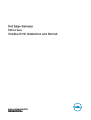 1
1
-
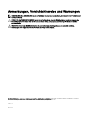 2
2
-
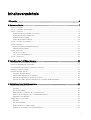 3
3
-
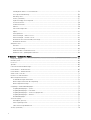 4
4
-
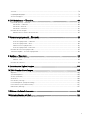 5
5
-
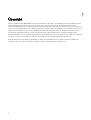 6
6
-
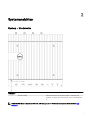 7
7
-
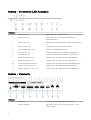 8
8
-
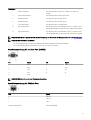 9
9
-
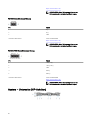 10
10
-
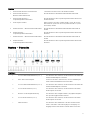 11
11
-
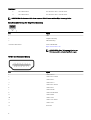 12
12
-
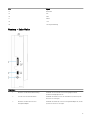 13
13
-
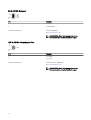 14
14
-
 15
15
-
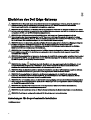 16
16
-
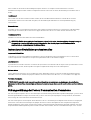 17
17
-
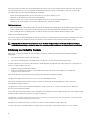 18
18
-
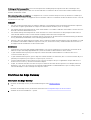 19
19
-
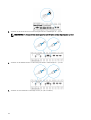 20
20
-
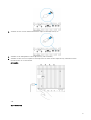 21
21
-
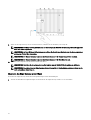 22
22
-
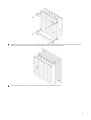 23
23
-
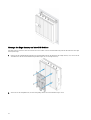 24
24
-
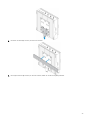 25
25
-
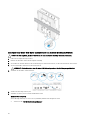 26
26
-
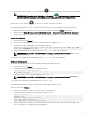 27
27
-
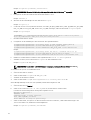 28
28
-
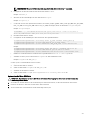 29
29
-
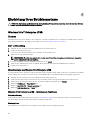 30
30
-
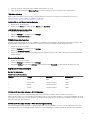 31
31
-
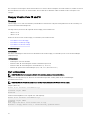 32
32
-
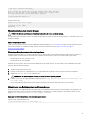 33
33
-
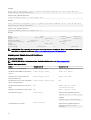 34
34
-
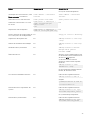 35
35
-
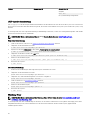 36
36
-
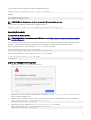 37
37
-
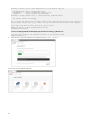 38
38
-
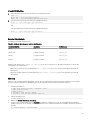 39
39
-
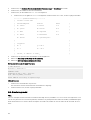 40
40
-
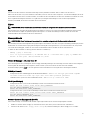 41
41
-
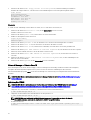 42
42
-
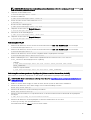 43
43
-
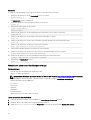 44
44
-
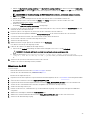 45
45
-
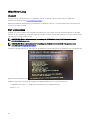 46
46
-
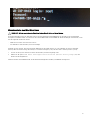 47
47
-
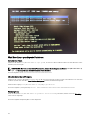 48
48
-
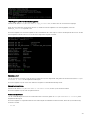 49
49
-
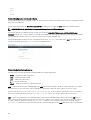 50
50
-
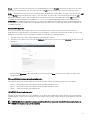 51
51
-
 52
52
-
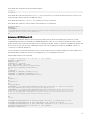 53
53
-
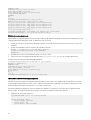 54
54
-
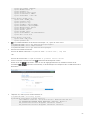 55
55
-
 56
56
-
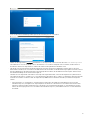 57
57
-
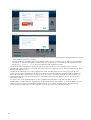 58
58
-
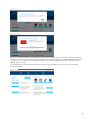 59
59
-
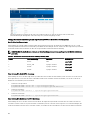 60
60
-
 61
61
-
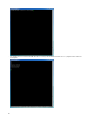 62
62
-
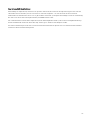 63
63
-
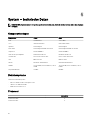 64
64
-
 65
65
-
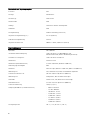 66
66
-
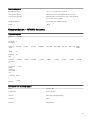 67
67
-
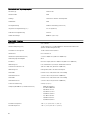 68
68
-
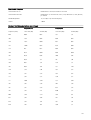 69
69
-
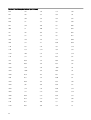 70
70
-
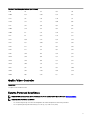 71
71
-
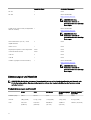 72
72
-
 73
73
-
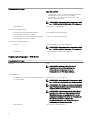 74
74
-
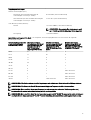 75
75
-
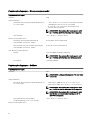 76
76
-
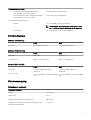 77
77
-
 78
78
-
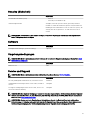 79
79
-
 80
80
-
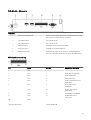 81
81
-
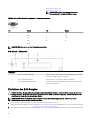 82
82
-
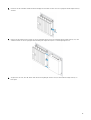 83
83
-
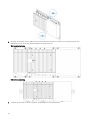 84
84
-
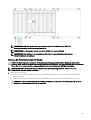 85
85
-
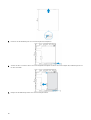 86
86
-
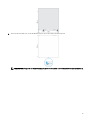 87
87
-
 88
88
-
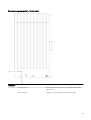 89
89
-
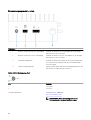 90
90
-
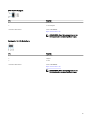 91
91
-
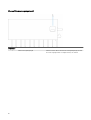 92
92
-
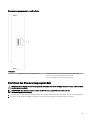 93
93
-
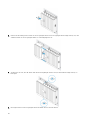 94
94
-
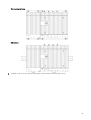 95
95
-
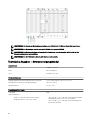 96
96
-
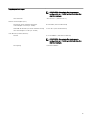 97
97
-
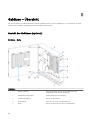 98
98
-
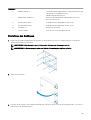 99
99
-
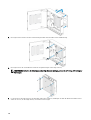 100
100
-
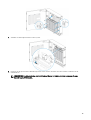 101
101
-
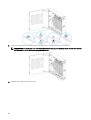 102
102
-
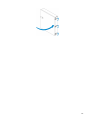 103
103
-
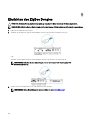 104
104
-
 105
105
-
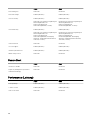 106
106
-
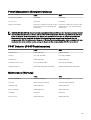 107
107
-
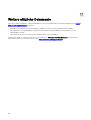 108
108
-
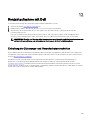 109
109
Dell Edge Gateway 5100 Benutzerhandbuch
- Typ
- Benutzerhandbuch
- Dieses Handbuch eignet sich auch für
Verwandte Artikel
-
Dell Edge Gateway 3000 Series Benutzerhandbuch
-
Dell Edge Gateway 3000 Series Benutzerhandbuch
-
Dell Edge Gateway 3000 Series OEM Ready Benutzerhandbuch
-
Dell Edge Gateway 3000 Series Benutzerhandbuch
-
Dell Edge Gateway 3000 Series Benutzerhandbuch
-
Dell Venue 5830 Pro Benutzerhandbuch
-
Dell Embedded Box PC 5000 Benutzerhandbuch
-
Dell Embedded Box PC 3000 Benutzerhandbuch
-
Dell Latitude 7370 Bedienungsanleitung
-
Dell Latitude 7370 Benutzerhandbuch
Andere Dokumente
-
STECA FernLite Bedienungsanleitung
-
Roline USB 2.0 to RS422/485 Adapter Benutzerhandbuch
-
FireAngel ZB-MODULE P-LINE Installationsanleitung
-
LG CK500W-3A Benutzerhandbuch
-
LG CL600W-1C Benutzerhandbuch
-
Hama 00052444 Bedienungsanleitung
-
LG 34CN650W-AC Benutzerhandbuch
-
Renkforce RF-19"-USB2-RS422+485-8 Bedienungsanleitung
-
IFM EIO404 Bedienungsanleitung
-
D-Link DSR-250 Bedienungsanleitung